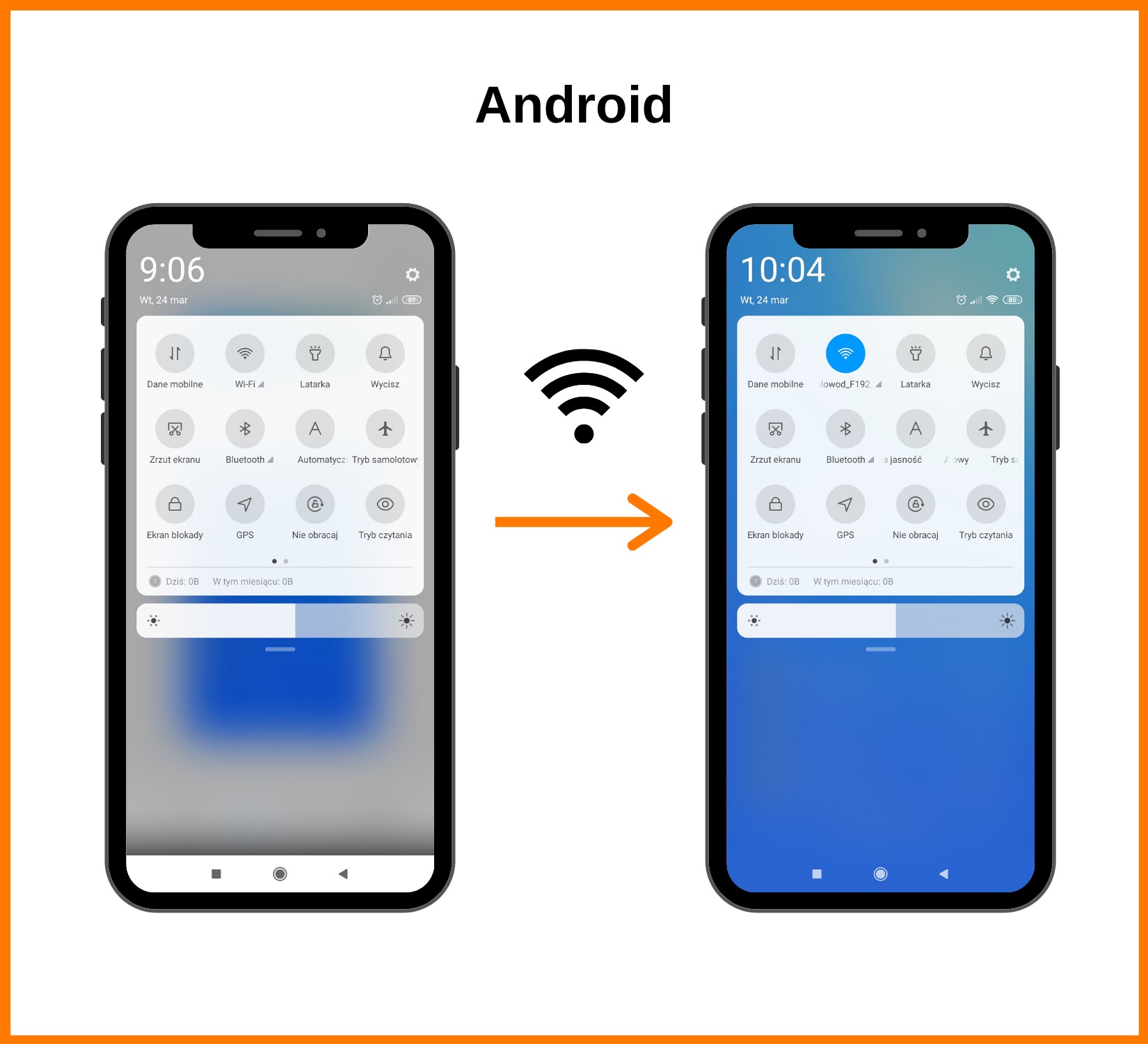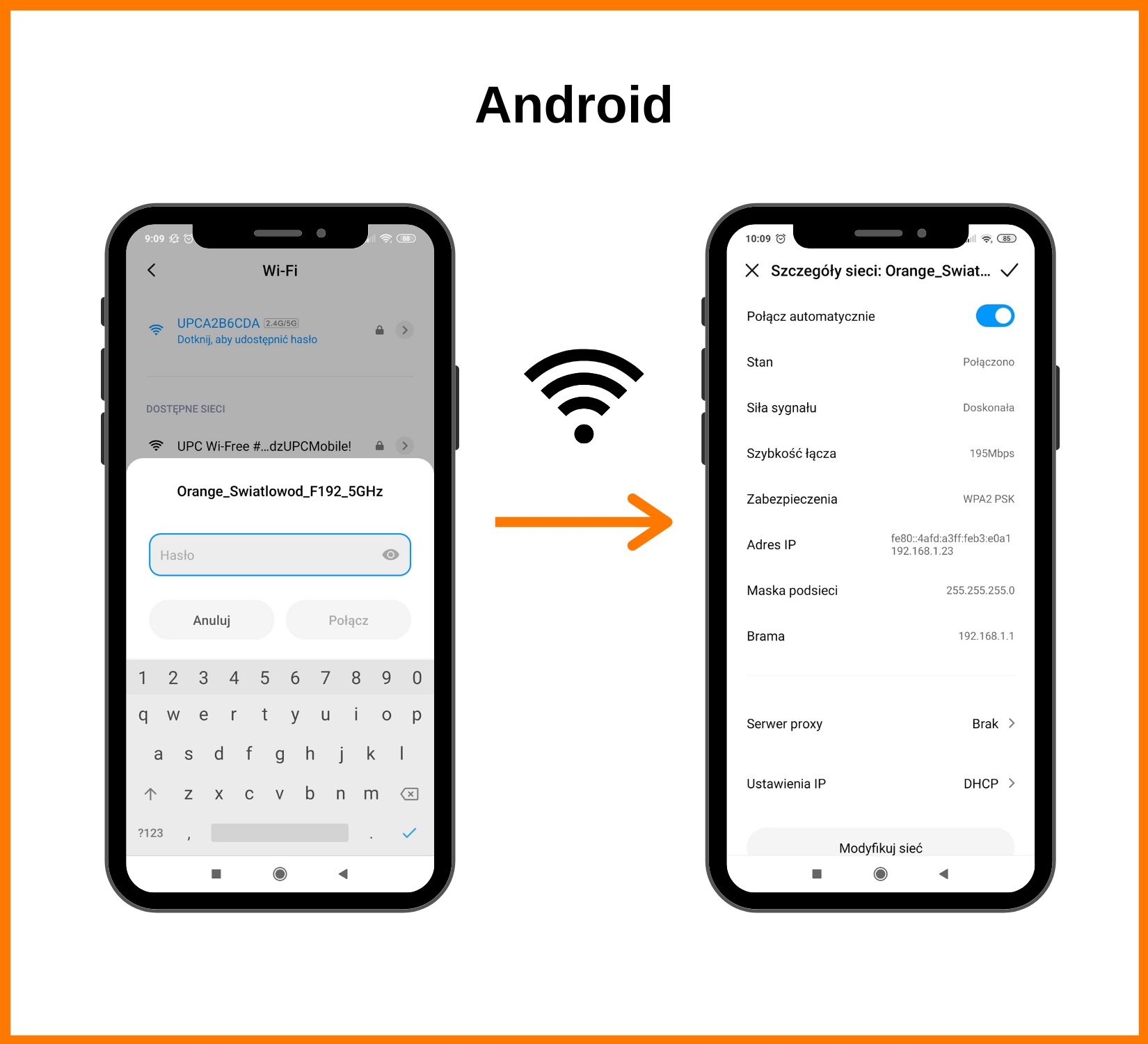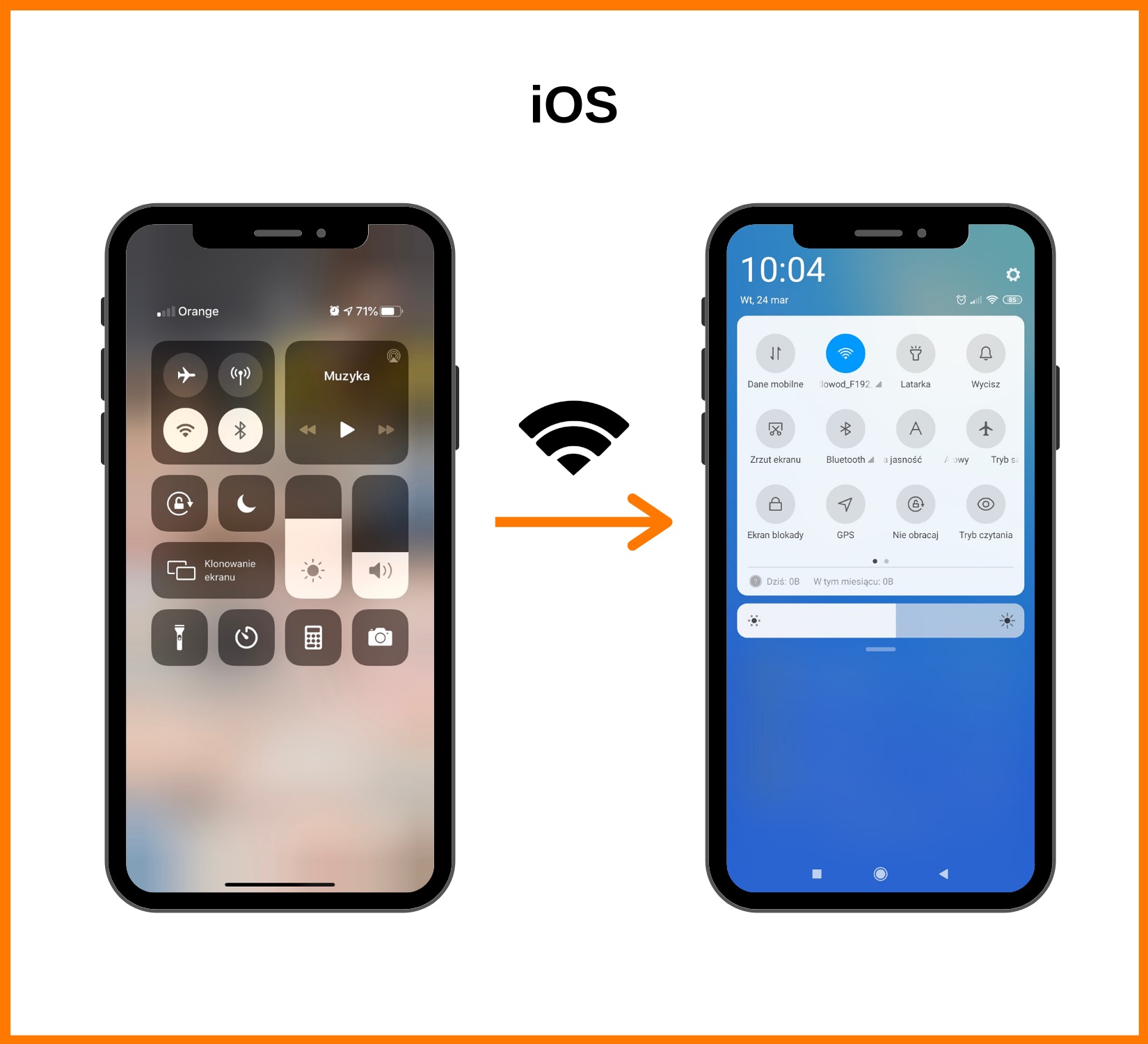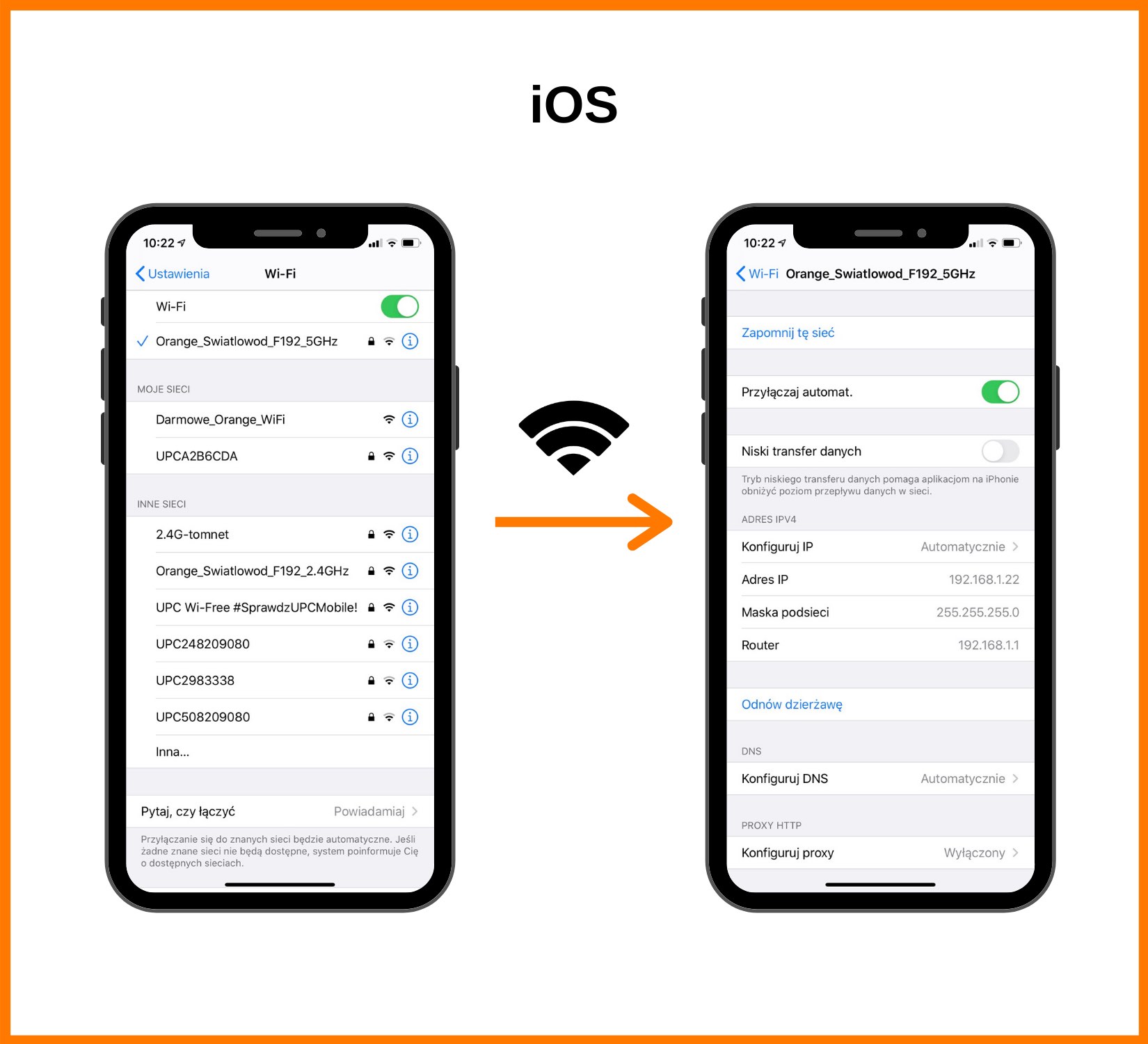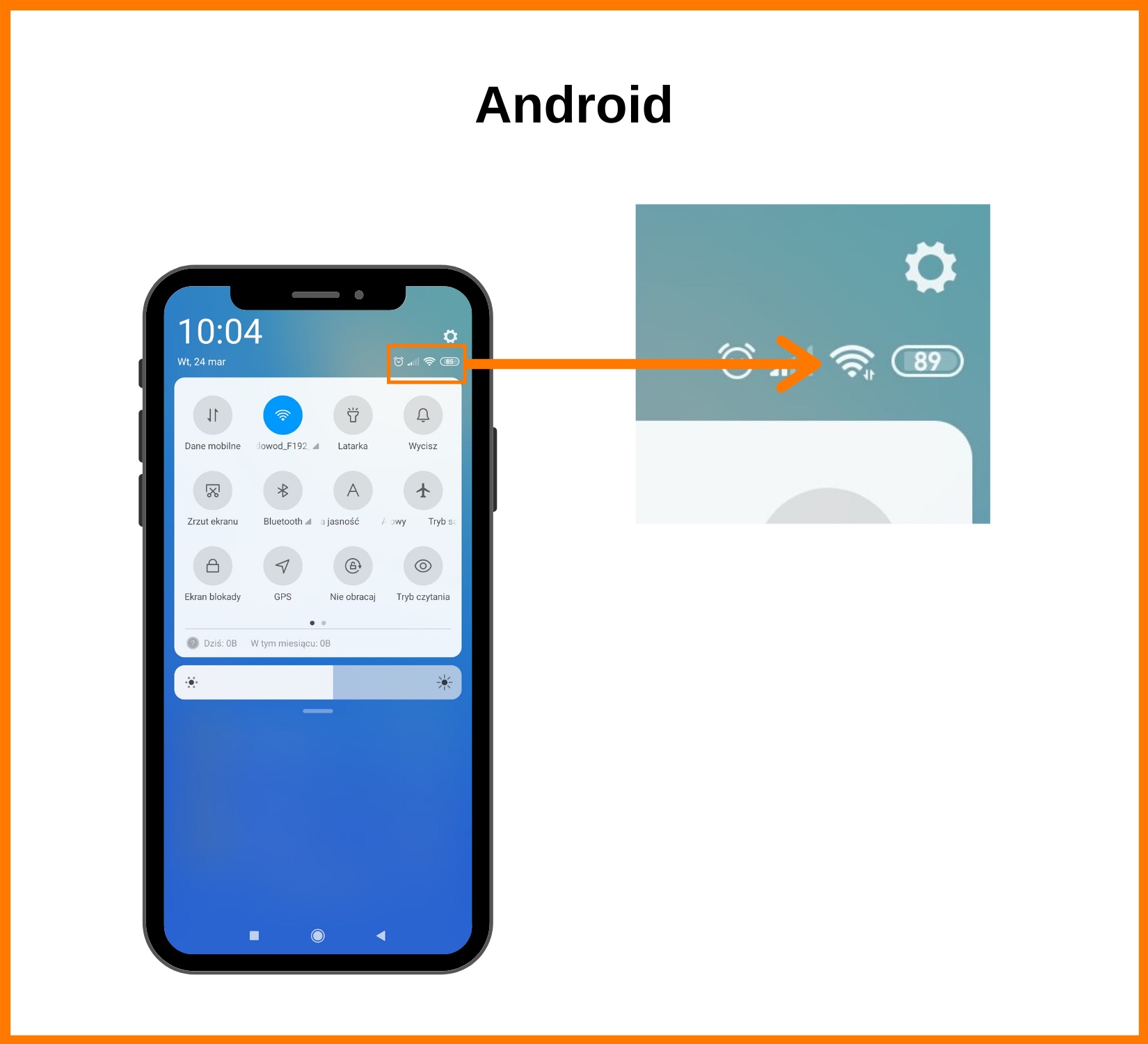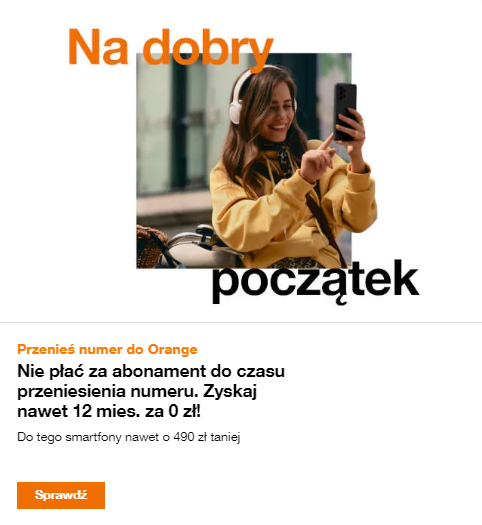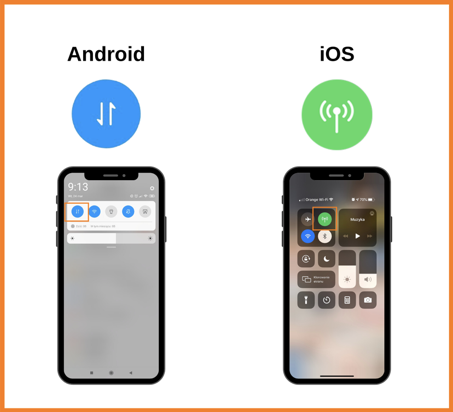Informacja prawna: Informacje w tym artykule były aktualne w czasie, gdy go publikowaliśmy. Od tego czasu nasza oferta, ceny czy dostępność produktów mogły ulec zmianie. Artykuł może posłużyć Ci, żeby sprawdzić historyczne informacje o naszych usługach i produktach. Jeśli potrzebujesz aktualnych informacji o naszej ofercie, wejdź na orange.pl lub odwiedź nas w salonach Orange.
Jak włączyć internet w telefonie – poradnik dla początkujących

Nowoczesne telefony umożliwiają komfortowe korzystanie z Wi-Fi i mobilnego transferu danych. Masz problemy z włączeniem internetu w telefonie? Podpowiadamy, jak to zrobić.
Jak włączyć Wi-Fi w telefonie
Moduł Wi-Fi należy do standardowego wyposażenia smartfonów. Za jego pomocą możesz w prosty sposób połączyć się z internetem. Dzięki połączeniu Wi-Fi nie będziesz zużywać swojego transferu danych w ramach abonamentu czy oferty na kartę.
Jak włączyć Wi-Fi w telefonach korzystających z systemu operacyjnego Android?
Możesz to zrobić na 2 sposoby. Pierwszym jest użycie menu podręcznego:
- Przesuń palcem w dół ekranu, zaczynając od jego górnej krawędzi – w ten sposób rozwiniesz podręczne menu.
- W jego lewym górnym rogu powinna znajdować się ikona przedstawiająca trzy zaokrąglone łuki i kropkę. Dotykając jej, włączysz Wi-Fi w swoim telefonie.
- Ikona podświetli się, a na ekranie pojawi się lista dostępnych sieci.
- Wybierz tę, z którą chcesz się połączyć. Jeżeli wskazana przez Ciebie sieć jest zabezpieczona (w takim przypadku obok nazwy znajduje się symbol kłódki), musisz wpisać prawidłowe hasło.
- Jeżeli planujesz regularnie korzystać z danej sieci, po wpisaniu hasła zaznacz opcję „automatyczne ponownie łączenie” – telefon zapamięta tę sieć i od tej pory automatycznie będzie łączył się z nią automatycznie.
Drugim sposobem jest wejście do ustawień (ikonka z kółkiem zębatym). Odnajdujesz opcję Wi-Fi, przeglądasz listę dostępnych sieci, a po wybraniu interesującej Cię, wpisujesz hasło. Możesz też od razu zaznaczyć opcję „połącz automatycznie”.
Jak włączyć Wi-Fi w telefonach korzystających z systemu operacyjnego iOS?
Podobnie jak w przypadku telefonów z Androidem, masz 2 opcje: centrum sterowania (odpowiednik menu podręcznego) i ustawienia. Poszczególne kroki również są bardzo podobne – zerknij na opis dot. systemu Android.
Korzystaj z szybkiego Wi-Fi w swoim domu – zamów superszybki światłowód. Nawet do 8 Gb/s.
Dobre połączenie Wi-Fi
Jeżeli udało Ci się prawidłowo połączyć z internetem, w prawym górnym rogu ekranu, obok ikon zasięgu i baterii, wyświetlić powinien się symbol Wi-Fi z dwiema migającymi strzałkami.
Jeżeli obok ikonki Wi-Fi zamiast strzałek pojawi się wykrzyknik, to znaczy, że telefon nie połączył się z internetem. Być może sygnał sieci, z której chcesz skorzystać, jest zbyt słaby, lub podczas logowana wpisałeś nieprawidłowe dane.
Hasło do Twojego domowego Wi-Fi powinno być zapisane w umowie lub umieszczone na obudowie routera. Informację o danych dostępowych do sieci Wi-Fi w bibliotekach, sklepach czy lokalach gastronomicznych uzyskasz bezpośrednio od obsługi.
W wielu punktach dużych miast (dworce, deptaki, parki) możesz korzystać z otwartych sieci Wi-Fi. Pamiętaj, że do hotspotów umieszczonych w zatłoczonych miejscach często loguje się jednocześnie wielu użytkowników, więc prędkość internetu może być niska.
Przeczytaj też: Szybkie Wi-Fi w telefonie? Zobacz, na co zwrócić uwagę >>
Czy wiesz, że po połączeniu z Wi-Fi możesz też wykonywać połączenia telefoniczne i wysyłać SMS-y? Tak działa usługa Wi-Fi Calling. Świetnie sprawdza się w miejscach, w których jest słaby zasięg sieci komórkowej.
Pamiętaj, aby podczas korzystania z internetu na smartfonie zawsze dbać o bezpieczeństwo. Poznaj 6 podstawowych zasad >>
Internet mobilny – jak włączyć?
Zwykle internet mobilny jest w urządzeniu domyślnie włączony. Gdyby jednak nie działał, sprawdź ustawienia zgodnie z poniższymi punktami:
Jak włączyć transmisję danych w telefonie korzystającym z systemu Android?
- Przejdź do rozwijanego menu podręcznego (otworzysz je, przesuwając palcem w dół, zaczynając do górnej krawędzi ekranu).
- W menu znajdziesz ikonę „dane komórkowe” (dwie strzałki). Dotknij ją.
- Podświetlenie ikony oznacza, że transmisja danych została włączona. W tym momencie w prawym górnym roku wyświetlacza, obok ikony baterii i zasięgu, powinien pojawić się symbol H / LTE / 5G (w zależności od tego, czy korzystasz z internetu 3G / 4G / 5G ).
Chcesz mieć dużą paczkę GB do wykorzystania? Zamów abonament 5G w Orange >>
Jak włączyć transmisję danych w telefonie korzystającym z systemu iOS?
Po pierwsze, możesz zrobić to z poziomu centrum sterowania, wybierając ikonkę transmisji danych. Drugim sposobem jest wejście do ustawień. Następnie wybierasz opcję „sieć komórkowa” i włączasz dane sieci komórkowej.
Przed uruchomieniem transmisji danych upewnij się, że Wi-Fi w telefonie jest wyłączone.
Internet mobilny korzysta z zasięgu sieci komórkowej, więc jeżeli przebywasz na terenach słabo zurbanizowanych, połączenie z internetem mobilnym może być utrudnione, a nawet niemożliwe.
Dzięki systematycznej rozbudowie sieci nadajników „martwych punktów” na mapie Polski jest coraz mniej. Zanim zaczniesz korzystać internetu mobilnego, sprawdź, jaki limit danych przysługuje w ramach Twojej oferty. Przekroczenie dostępnego limitu może wiązać się z dodatkowymi opłatami.
Przeczytaj też: Czy warto przenieść numer do Orange? Zobacz, co możesz zyskać >>